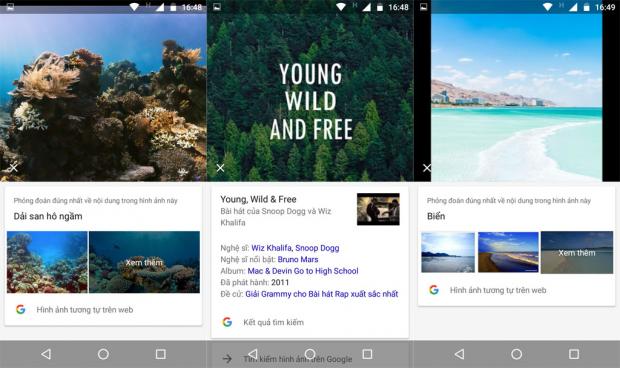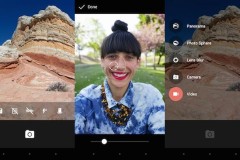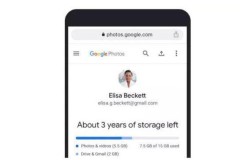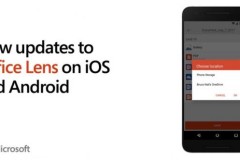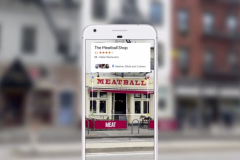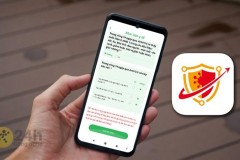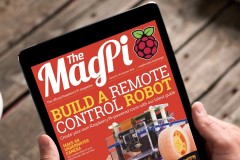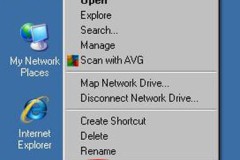![[Root] Hướng dẫn kích hoạt Google Lens trong Google Photos trên các thiết bị Android khác](https://cdn.trangcongnghe.vn/uploads/posts/2017-10/root-huong-dan-kich-hoat-google-lens-trong-google-photos-tren-cac-thiet-bi-android-khac_1.jpg)
Google Lens được giới thiệu lần đầu tiên tại hội nghị lập trình viên I/O 2017 diễn ra vào tháng 5 vừa qua, cung cấp cho camera khả năng hiểu được những gì mà người dùng đang xem, thậm chí còn giúp chúng ta tìm kiếm dữ liệu liên quan và phản hồi ngược lại. Không lâu sau đó, công nghệ này được áp dụng trên bộ đôi smartphone mới của Google. Tuy nhiên, thay vì phải sử hữu một chiếc Pixel 2 hay Pixel 2 XL thì chúng ta vẫn có thể trải nghiệm được Google Lens trên nhiều thiết bị Android khác. Sau đây là hướng dẫn chi tiết, mời bạn các cùng tham khảo!
Cùng tìm hiểu kỹ hơn về Google Lens qua bài viết sau nhé: [Google I/O] Google Lens: Camera điện thoại không chỉ chụp, mà còn hiểu đang chụp gì
Lưu ý trước khi thực hiện: Phương pháp này không hoàn toàn trang bị Google Lens cho Camera, mà chỉ cung cấp khả năng tìm kiếm dữ liệu về bức ảnh sẵn có trên thiết bị của bạn. Ngoài ra, bắt buộc phải cài đặt Google Photos, root máy và có sẵn trình recovery. Hiện tại, cách trải nghiệm Google Lens này đã được thử nghiệm trên Android 6.0 Marshmallow, Android 7.0 Nougat!
Các thao tác thực hiện:
B1: Tải về file zip Google Lens
B2: Sao chép file zip vào bộ nhớ máy (bỏ qua bước này nếu tải trực tiếp trên điện thoại)
B3: Tắt nguồn và thực hiện thao tác chuyển về chế độ Recovery mode (thông thường là tổ hợp phím Nguồn + Volume Up, nhưng có thể thay đổi tùy vào từng dòng máy nên tốt nhất các bạn tìm hướng dẫn trên Google theo tên thiết bị đang sử dụng nhé).
B4: Tại menu boot mode, bạn chọn Recovery mode và đợi cho thiết bị khởi động trình recovery đang trên máy (mình sử dụng TWRP)
B5: Chọn mục Install > tìm đến vị trí lưu trữ Google Lens > chọn file zip và vuốt trên dòng 'Swipe to confirm Flash'
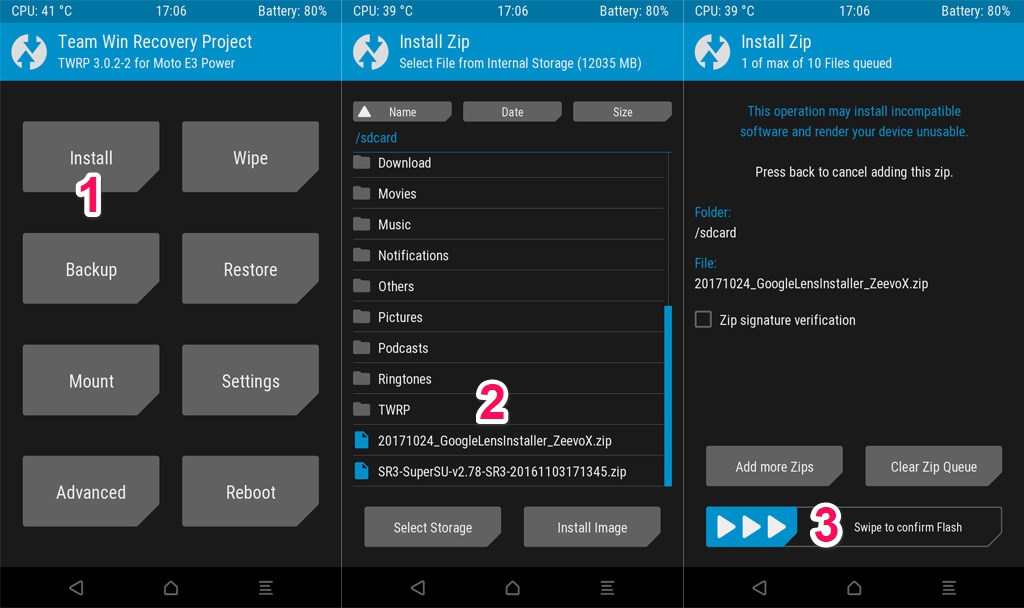
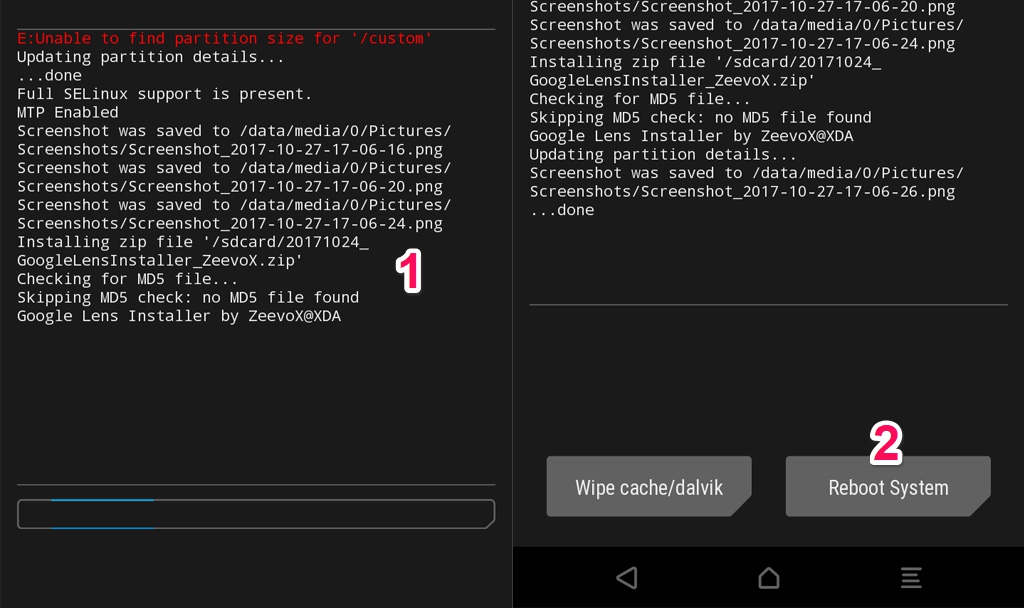
Để sử dụng Google Lens,
B1: Mở Google Photos > chọn một bức ảnh bất kỳ > nhấn vào biểu tượng Google Lens ở thanh menu công cụ dưới ảnh > nhấn nút Bắt đầu để kích hoạt Google Lens
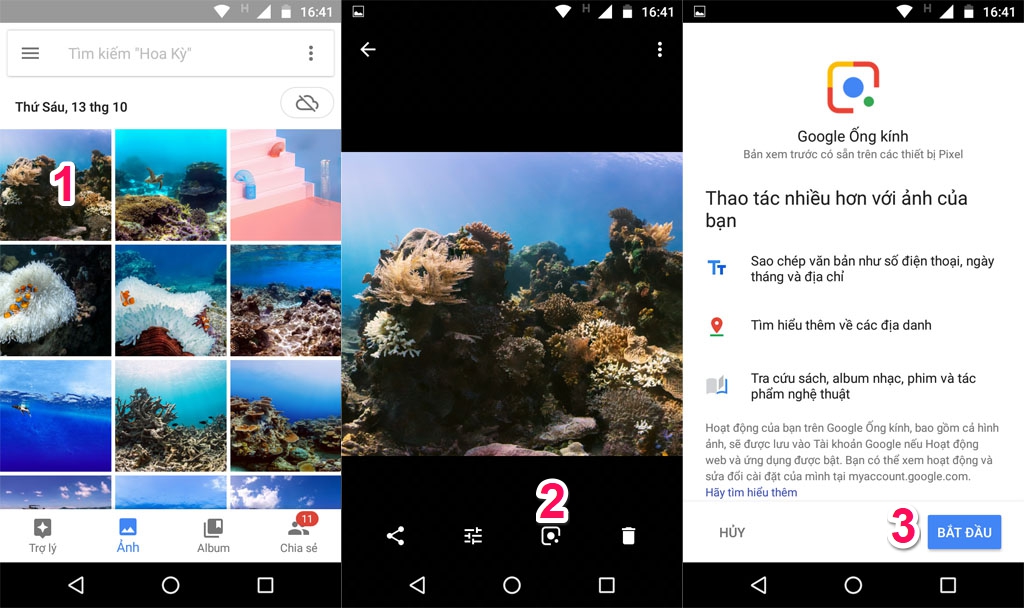
B2: Đợi khoảng vài giây để tiến hành tìm kiếm dữ liệu về bức ảnh đó.
Nguồn: http://www.techrum.vn/threads/root-huong-dn-kich-hoat-google-lens-trong-google-photos-tren-cac-thit-b-android-khac.161024/